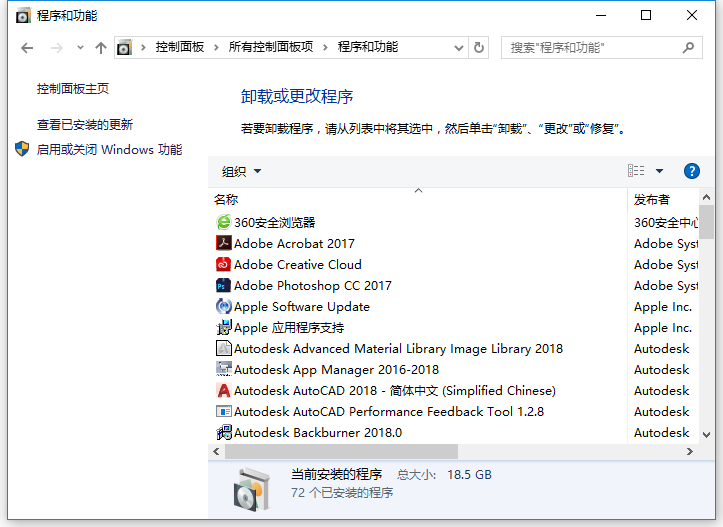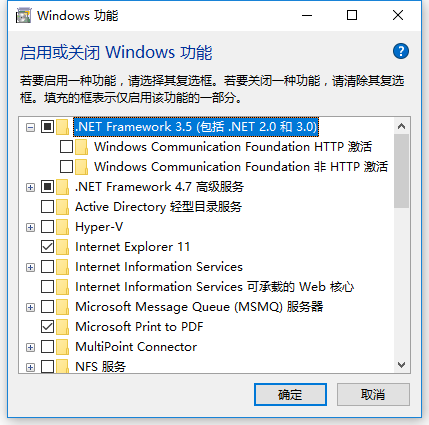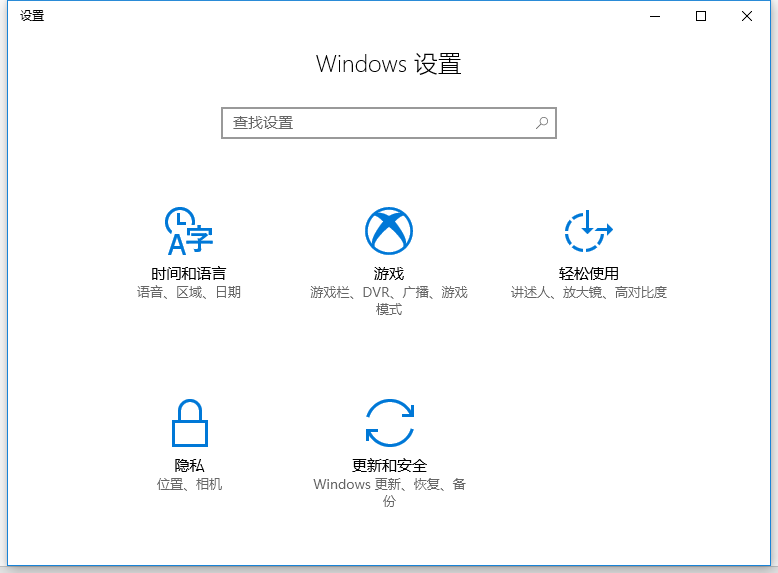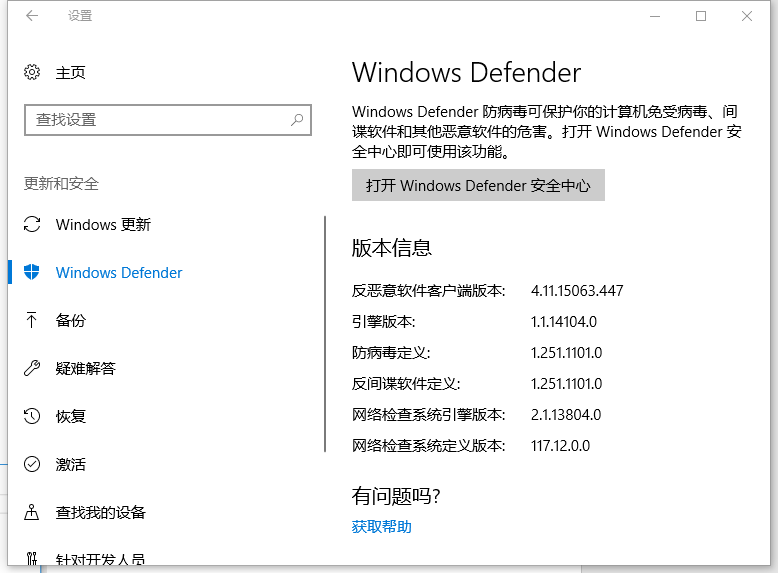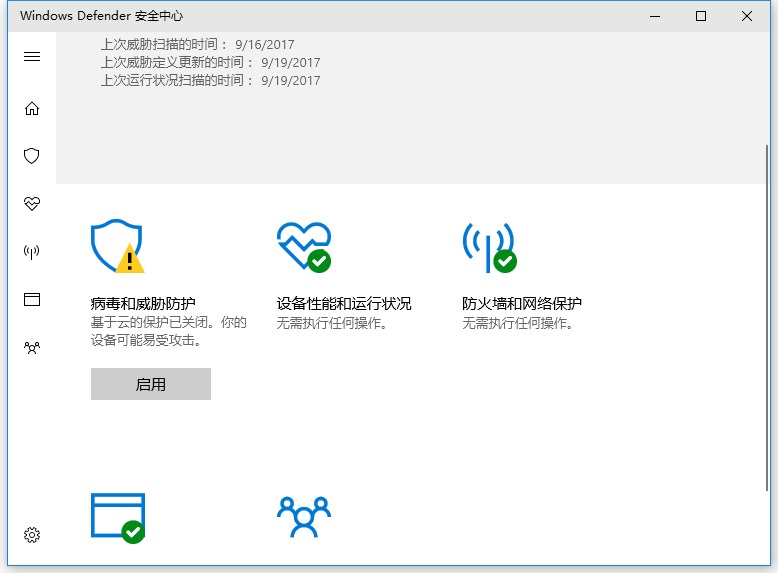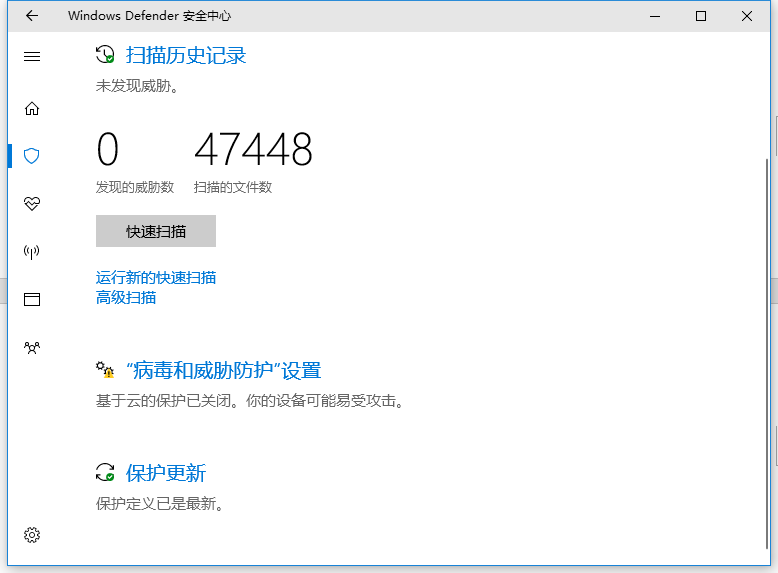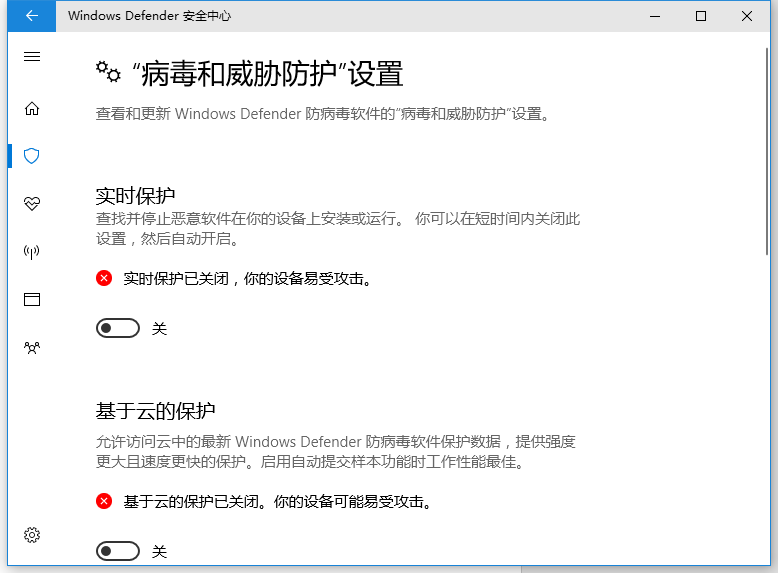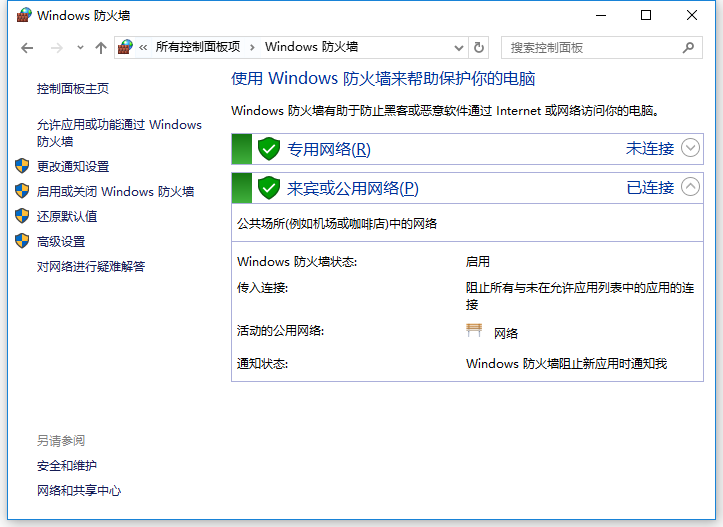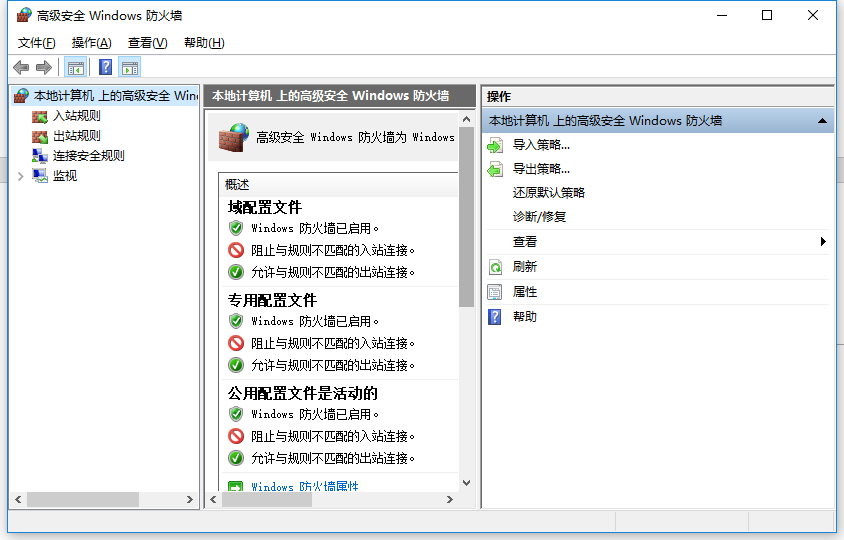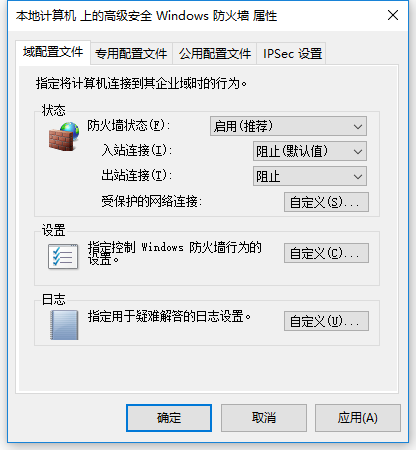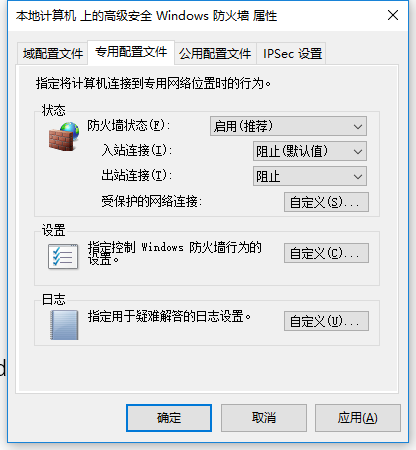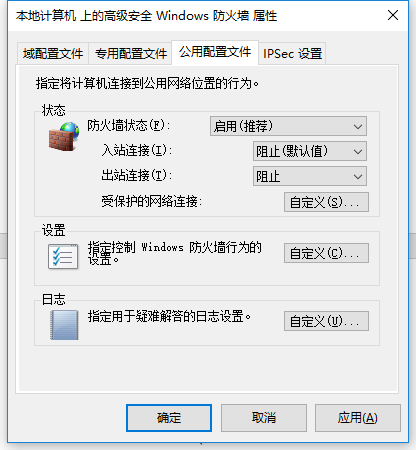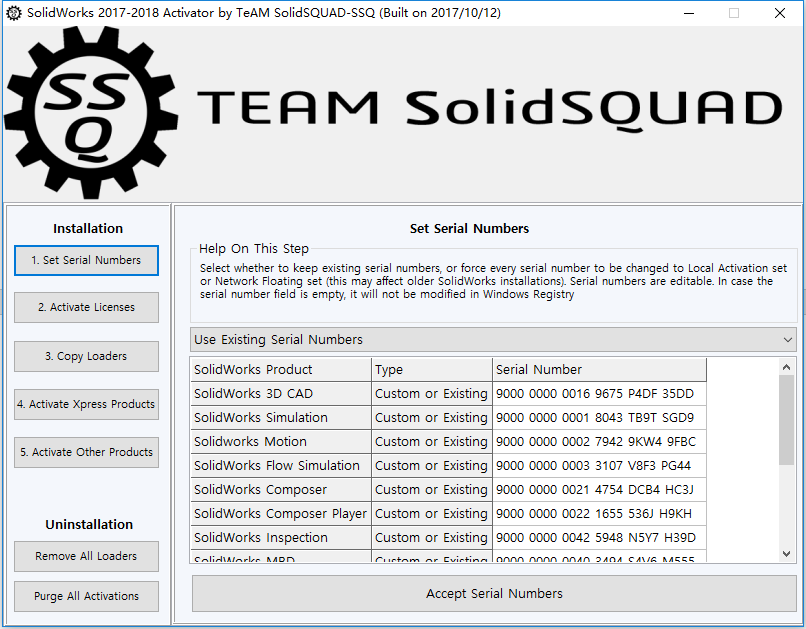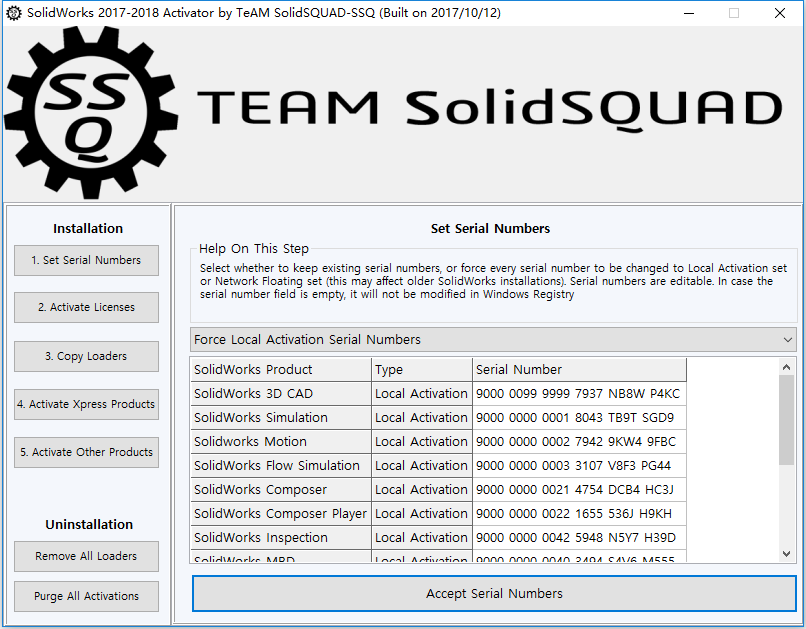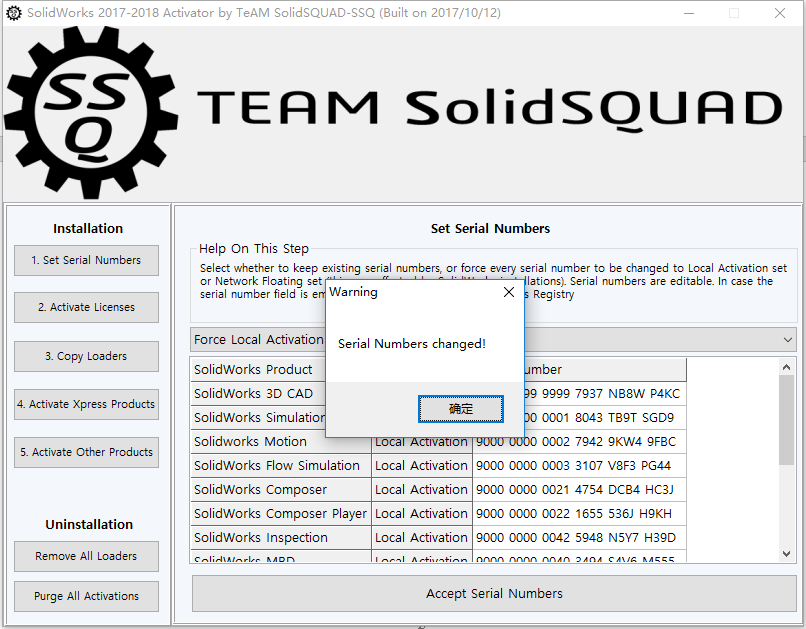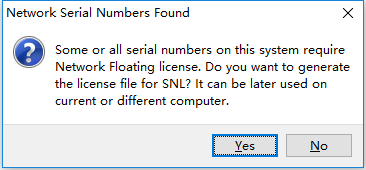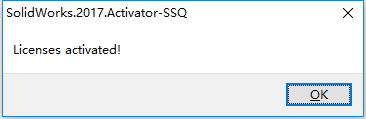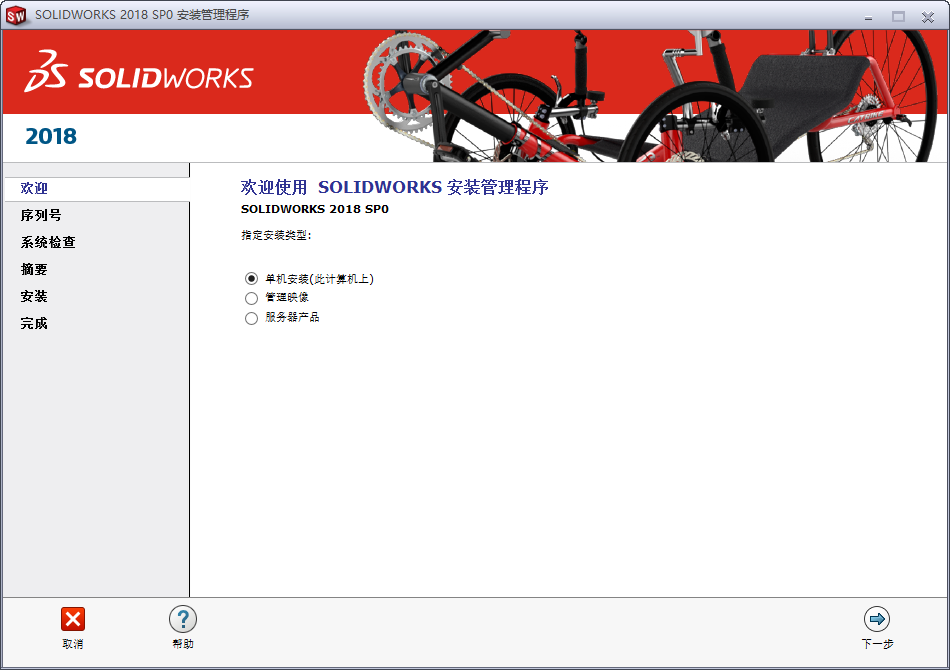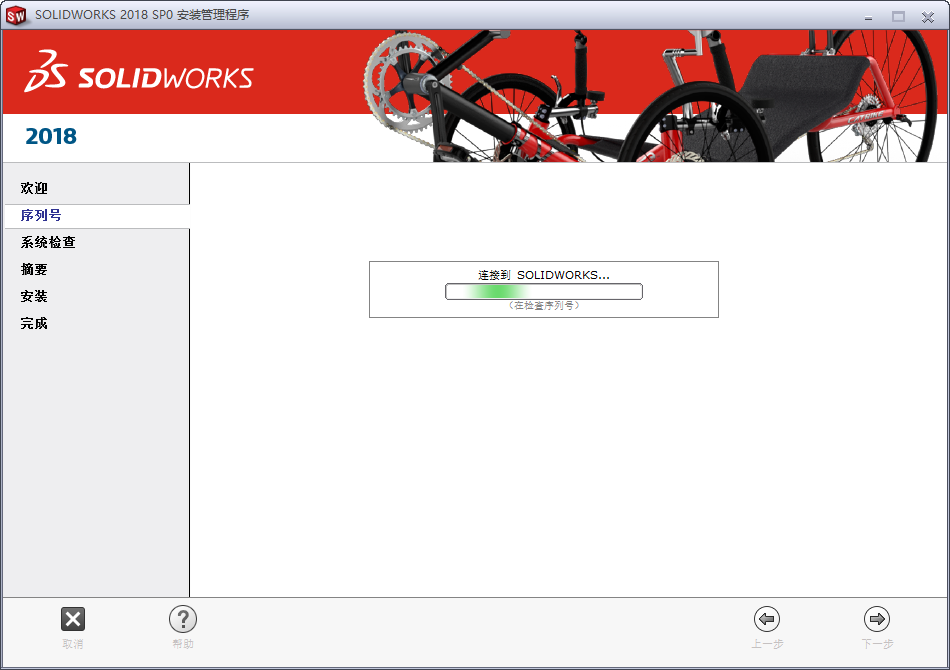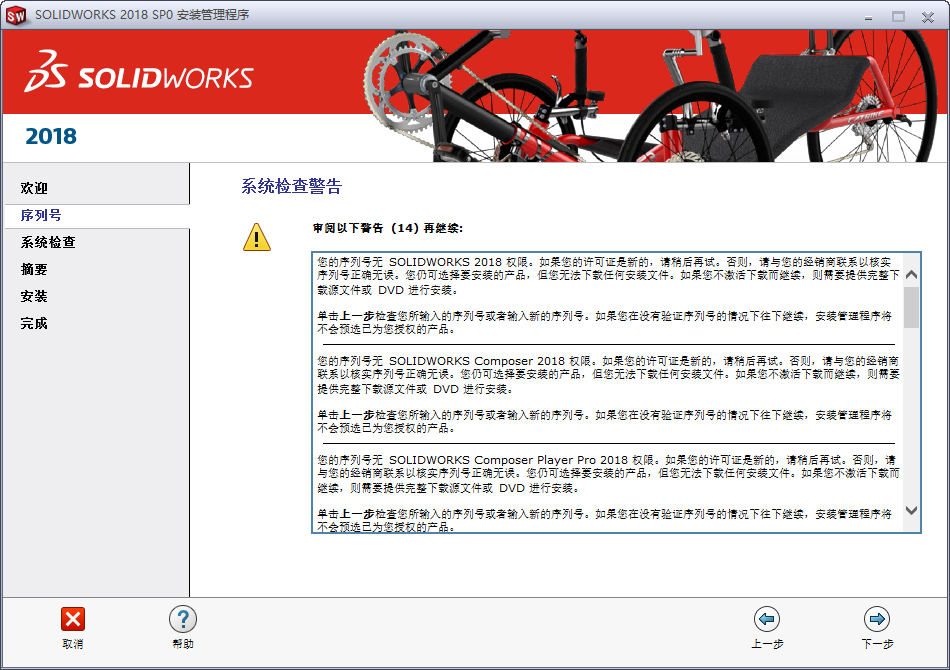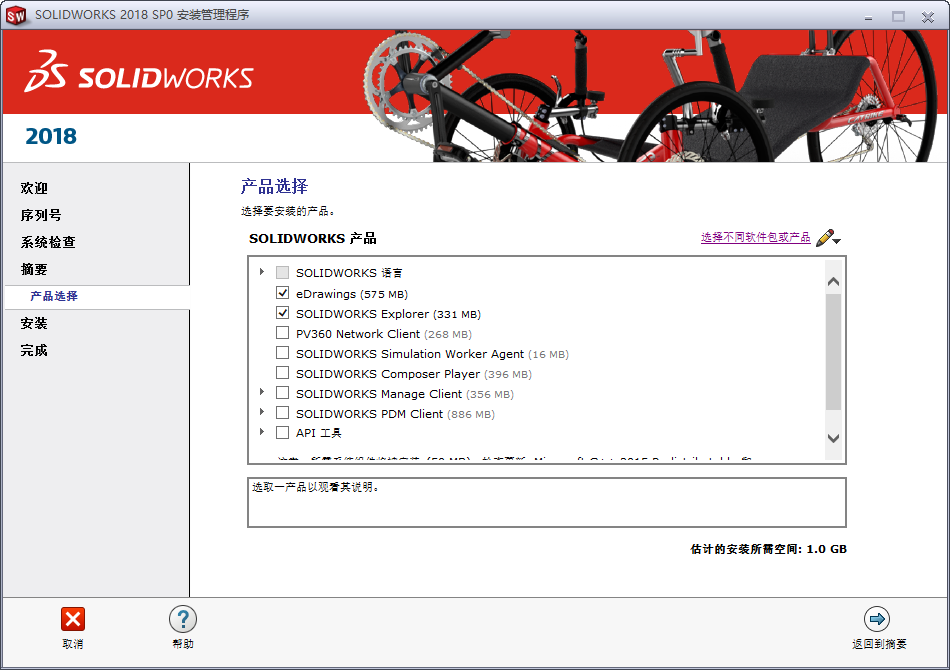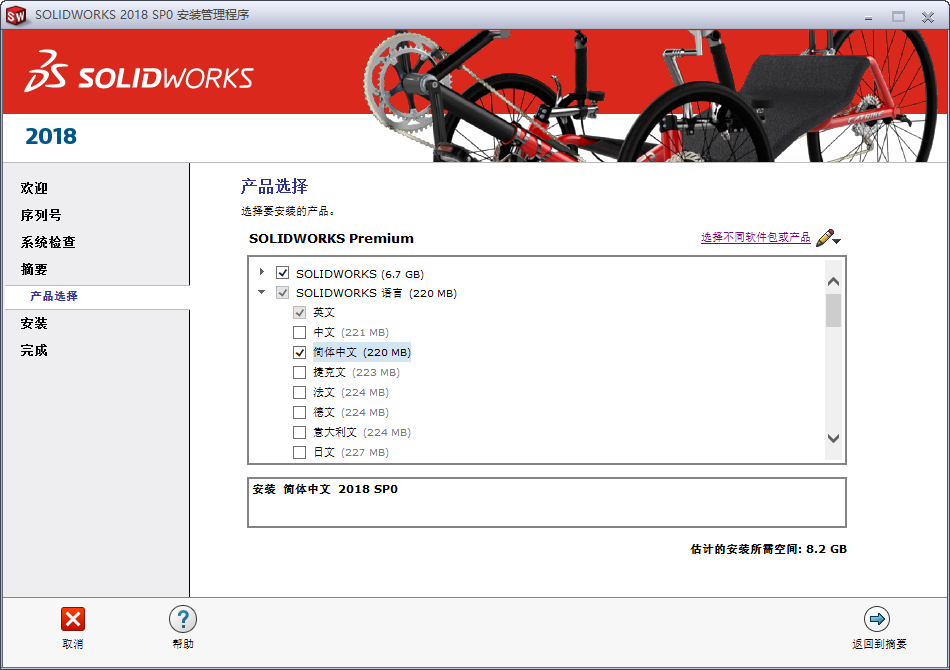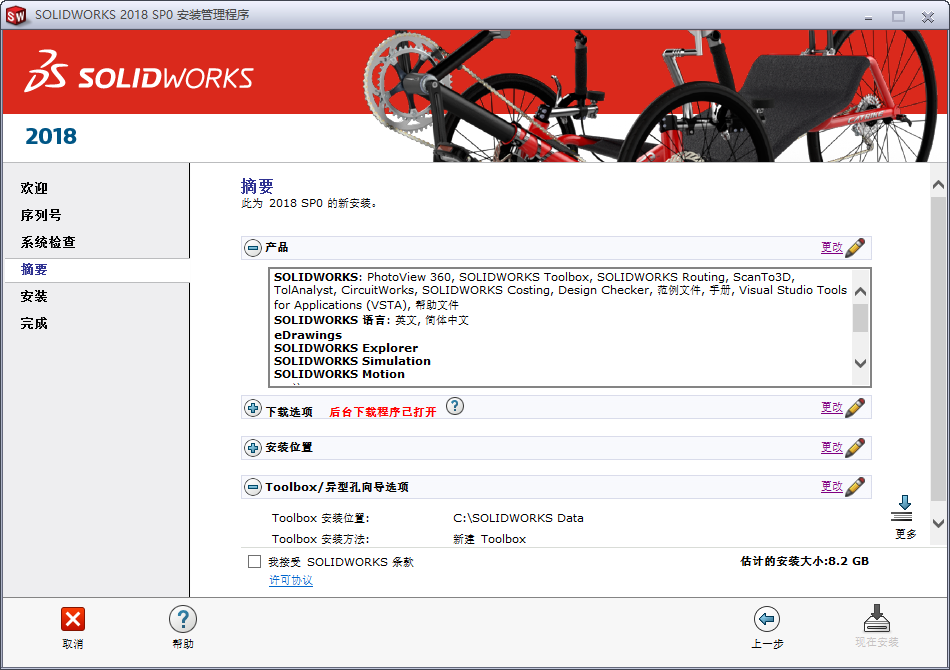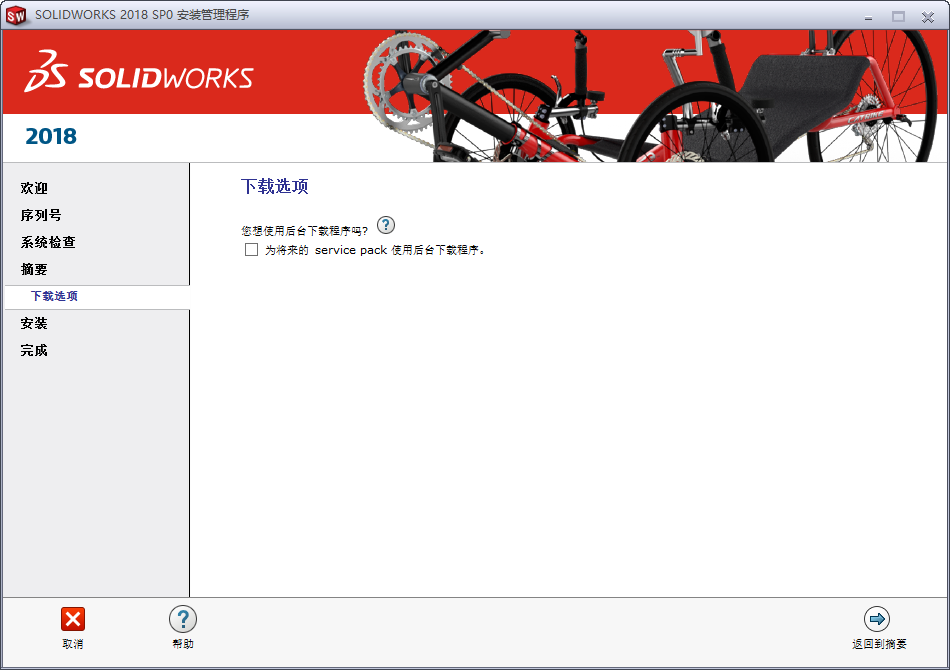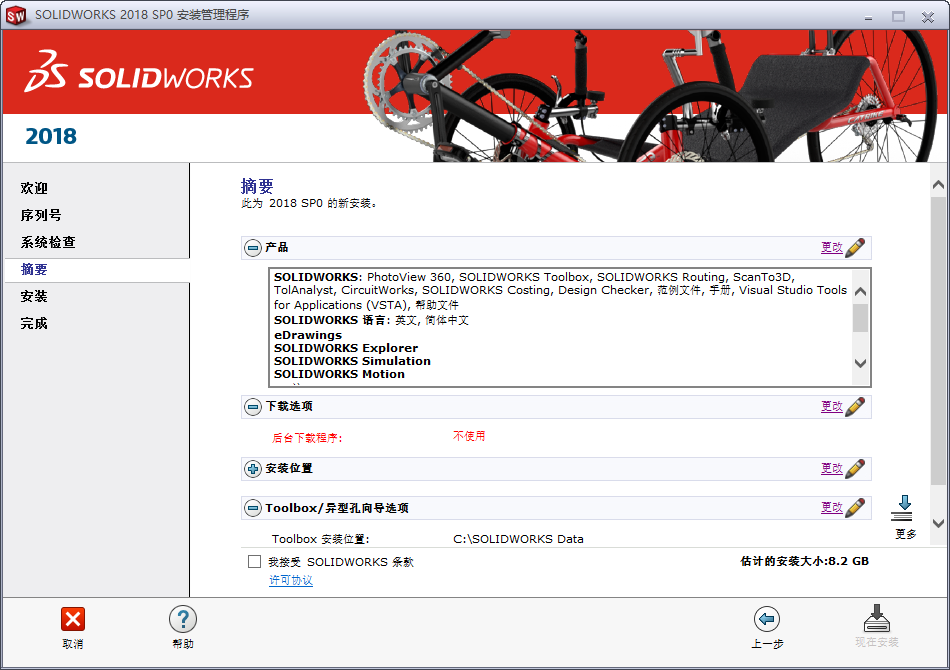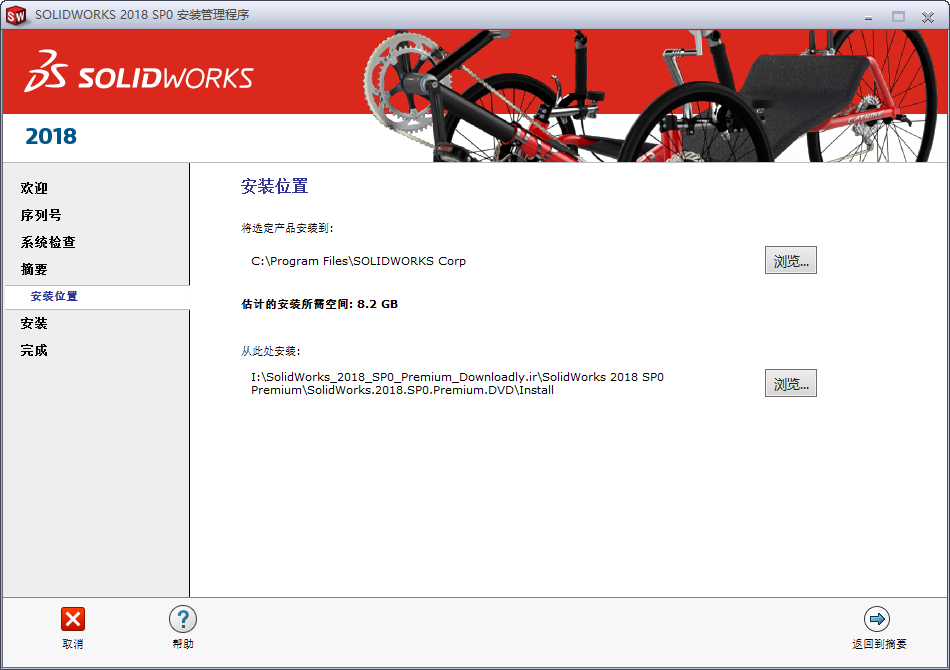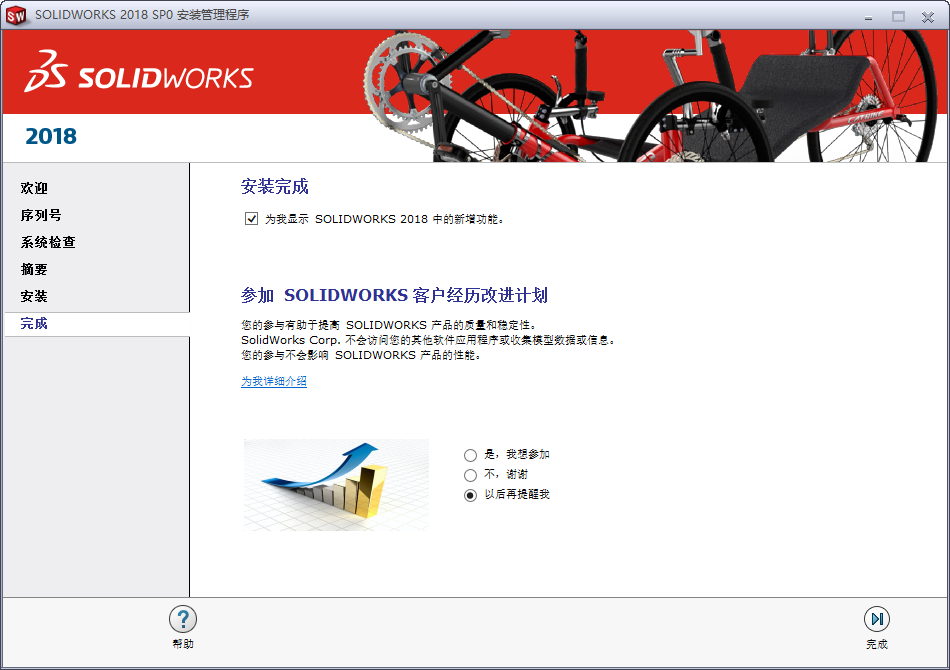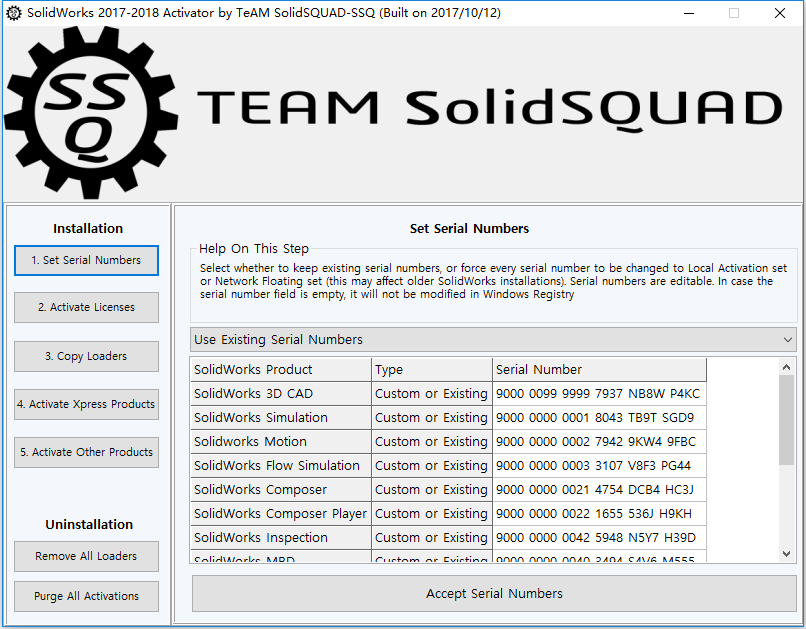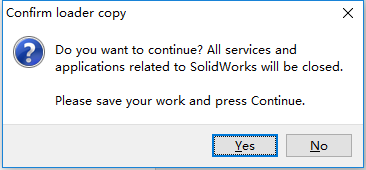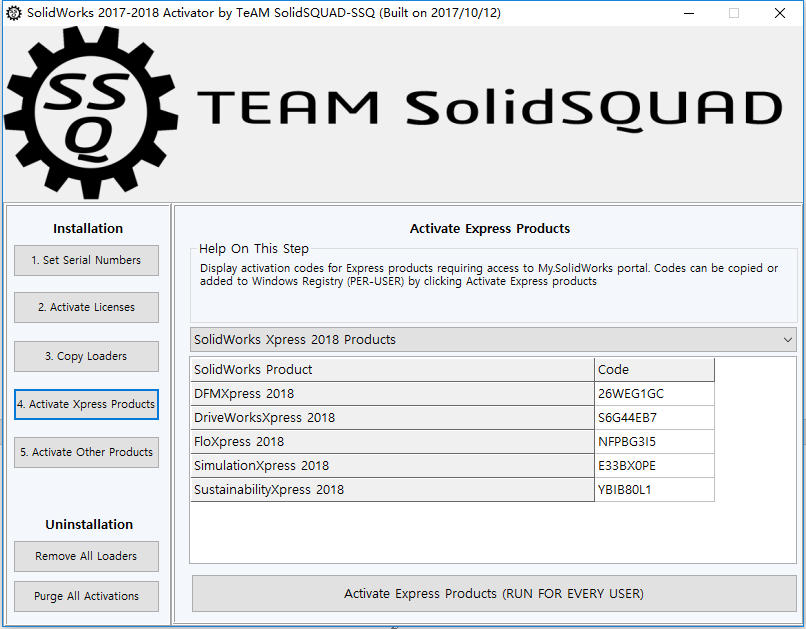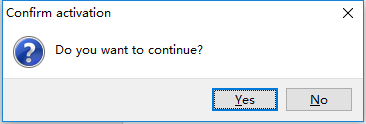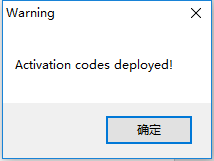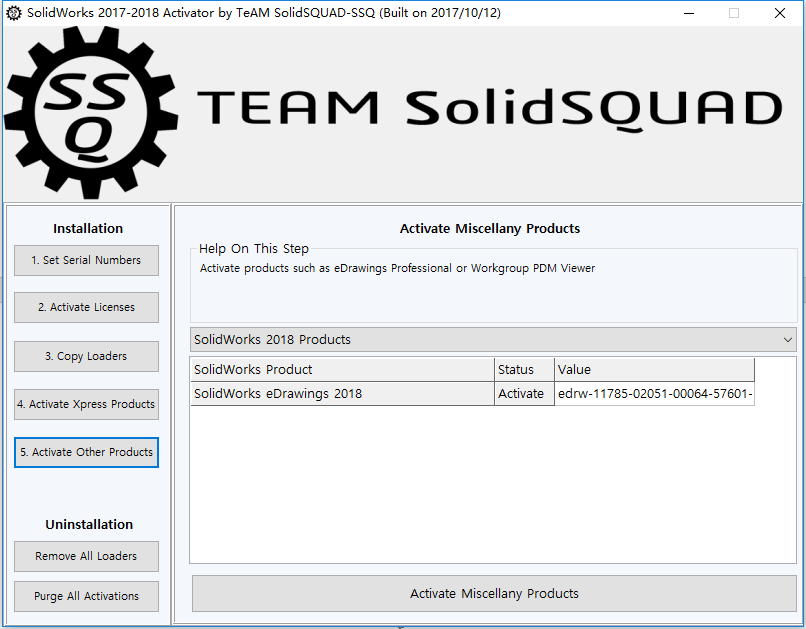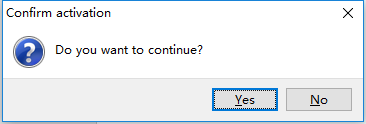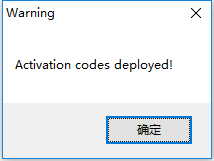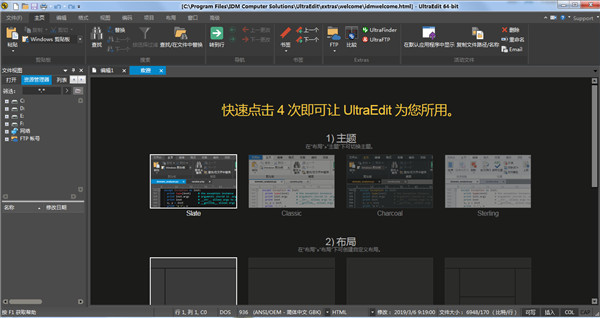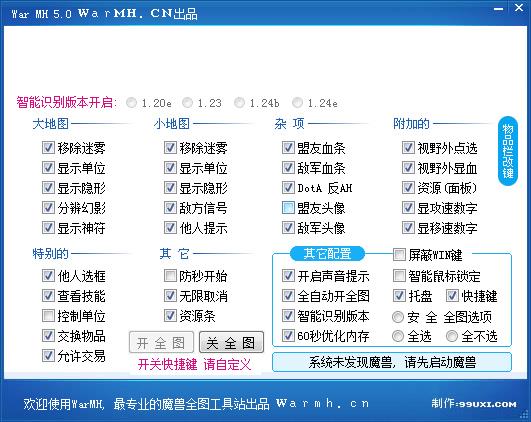SolidWorks Premium 2018 SP4.0 x64+语言包 中文版安装教程下载
SolidWorks 2018 SP4.0是一款功能强大的3D制作软件。最新版2018年8月10日萌新网收集更新,软件已经激活破解,包含中文,英文,韩文,等多国语言,完美使用,知识兔这款软件广泛应用于零件设计、装配设计和工程图等各个方面,Solidworks软件功能强大,组件繁多。Solidworks有功能强大、易学易用和技术创新三大特点,这使得SolidWorks 成为领先的、主流的三维CAD解决方案。SolidWorks 能够分享不同的设计方案、减少设计过程中的错误以及提高产品质量。SolidWorks 不仅分享如此强大的功能,而且知识兔对每个工程师和设计者来说,操作简单方便、易学易用。
SOLIDWORKS® 2018 SP4分享了许多增强和改进功能,其中大多数是直接针对客户要求而做出的增强和改进。
安装教程
软件支持语言
SolidWorks 2018支持语言:
简体中文、繁体中文、英文、日本语、法语、德语、朝鲜语、西班牙语、俄罗斯语、波兰语、意大利语、葡萄牙语等。
安装语言包
用UltraISO打开安装包 把lang语言包放进安装包中的”swwi” 同名文件夹即可切换语言。下载地址包含完整的语言包。语言包安装完之后需要重新保存一次。然后知识兔加载带有语言包的iso文件
软件安装教程
本教程是在Windows系统 10环境下制作,其他Windows系统 7、Windows系统 8用户请参考。安装时,知识兔建议断开网络安装,非必须项。
1、打开控制面板,找到程序和功能选项并打开,在左侧找到启用或关闭Windows系统功能选项,如下图所示(Win+R打开运行,知识兔输入control即可):
2、知识兔根据下图提示,知识兔将“.NET Framewrok 3.5(包括.NET 2.0和3.0)”选项勾选上。
3、知识兔根据上图提示,知识兔点击确定完成,然后知识兔通过开始菜单-设置,找到里面的更新和安全选项。
4、左侧找到Windows系统 Defender选项,右侧选择“打开Windows系统 Defender安全中心”,如下图所示:
5、知识兔根据下图提示,知识兔选择“病毒和威胁防护”选项,如下图所示:
6、知识兔根据下图提示,知识兔选择“病毒和威胁防护”设置选项,如下图所示:
7、知识兔这里需要将下图中“实时保护”、“基于云的保护”、“自动提交样本”三项关闭。
8、知识兔从控制面板中找到“Windows系统防火墙”选项并打开,然后知识兔根据下图提示,左侧找到高级设置选项。
9、知识兔根据下图提示,知识兔在左侧找到“本地计算机上的高级安全Windows系统防火墙”选项,点右键选择属性:
10、知识兔根据下图提示,依次将“域配置文件”、“专用配置文件”、“公用配置文件”三项中的出站链接改成“阻止”,如下图所示:
11、修改完成之后,知识兔根据提示知识兔点击确定。
提醒大家注意:修改完之后,部分网络功能会因此受限,会导致部分软件无法正常使用。知识兔需要在软件安装完成之后改回来即可。
12、知识兔需要在C盘根目录下新建一个Temp文件夹,然后知识兔将知识兔前面下载好的Crack中SolidWorks.2018.Activator-SSQ文件夹复制到里面。
13、在SolidWorks.2018.Activator-SSQ文件夹中找到SolidWorks.2017.Activator-SSQ.exe程序,右键选择“以管理员身份运行”,如下图所示:
14、知识兔根据上图提示,知识兔选择左侧“1.Set Serial Numbers”选项,然后知识兔将右侧的“Use Existing Serial Numbers”选项下拉,找到“Force Local Activation Serial Numbers”选项,如下图:
15、知识兔根据上图提示,知识兔点击“Accept Serial Numbers”选项,如下图:
16、知识兔根据上图提示,在弹出的窗口中知识兔点击“Yes”选项。
17、知识兔根据上图提示,知识兔点击“OK”选项。完成之后,知识兔根据提示知识兔点击“2.Activation Licenses”选项,如下图所示:
18、知识兔根据上图提示,知识兔点击右侧下方的“Activate Licenses”选项,如下图所示:
19、知识兔根据上图提示,知识兔点击“Yes”,如下图所示:
20、知识兔根据上图提示,知识兔这里选择“No”,出现如下图所示提示:
21、知识兔根据上图提示,知识兔点击“OK”完成。
22、打开Install软件,找到里面的setup.exe程序,知识兔双击运行之后,如下图所示:
23、知识兔根据上图提示,知识兔选择“单机安装”,然后知识兔知识兔点击“下一步”,如图所示:
24、知识兔根据上图提示,知识兔点击“下一步”,如下图所示:
25、从上图可以看出,软件开始连接Solidworks检测,然后知识兔出现如下图所示:
26、知识兔根据上图提示,知识兔选择“下一步”,如下图所示:
27、知识兔根据上图提示,点开“产品”右侧的“更改”,如下图所示:
28、知识兔根据上图提示,知识兔点击“选择不同软件包或产品”,如下图所示:
29、知识兔根据上图提示,知识兔勾选“还显示不属于这些软件包一部分的产品”选项,知识兔点击“确定”,如下图所示:
30、知识兔根据上图提示,知识兔勾选勾选“SOLIDWORKS”选项和“简体中文”选项,然后知识兔知识兔点击“返回到摘要”,如下图所示:
31、知识兔根据上图提示,知识兔点击“下载选项”右侧的“更改”,如下图所示:
32、知识兔根据上图提示,知识兔取消“为将来的service pack使用后台下载程序”选项,然后知识兔知识兔点击“返回到摘要”选项,如下图所示:
33、本软件安装时会占用比较大的空间,如果知识兔C盘空间较小的话,知识兔建议大家修改安装路径。如果知识兔要修改安装路径,请知识兔点击“安装位置”后面的“更改“选项,如下图所示:
34、大家可以根据上图提示修改安装路径,请注意不要使用中文名称作为软件的安装路径,否则会导致软件无法正常启动。修改完成之后,知识兔根据提示“返回到摘要”即可。
35、知识兔根据上图提示,知识兔勾选“我接受SOLIDWORKS条款”选项,然后知识兔知识兔点击“现在安装”,如下图所示:
36、知识兔根据上图提示,知识兔可以看到,软件开始安装,等待几分钟安装完成,如下图所示。在安装过程中如果知识兔提示序列号不正确或者无效,请根据提示知识兔点击“是”即可。
36、软件安装完成,知识兔根据上图提示,知识兔选择“不,谢谢”,然后知识兔知识兔点击“完成”即可。
37、打开C:Temp文件夹,找到里面的SolidWorks.2018.Activator-SSQ.exe文件,右键“以管理员身份运行”,如下图所示:
38、知识兔根据上图提示,知识兔点击左侧的“3.Copy Loaders”选项,如下图所示,然后知识兔知识兔点击右侧下方的“Copy Loaders”选项:
39、上面的步骤完成之后,出现如下图所示的弹窗提示:
40、知识兔根据上图提示,知识兔点击“Yes”选项,如下图所示:
41、知识兔根据上图提示,知识兔点击“OK”完成。
42、知识兔根据上图提示,继续选择“4.Activate Xpress Products”选项,然后知识兔知识兔点击右侧下方的“Activate Express Products”选项,如下图所示:
43、知识兔根据上图提示,知识兔点击“Yes”选项,如下图所示:
44、知识兔根据上图提示,知识兔点击“OK”完成即可。
45、知识兔根据上图提示,知识兔选择“5.Activate Other Products”选项,然后知识兔右侧下方选择“Activate Miscellany Products”选项,如下图所示:
46、 知识兔根据上图提示,知识兔点击“Yes”选项,如下图所示:
47、知识兔根据上图提示,知识兔点击“OK”完成。
至此,软件全部安装完成,知识兔可以正常使用软件了。
下载仅供下载体验和测试学习,不得商用和正当使用。